EmEditor是一个位版本的代码和文本编辑器。它具有广泛的功能,使得它在处理大型文本文件、编写和编辑代码时非常有用。EmEditor支持多个语言高亮显示,自定义语法高亮,宏命令、Unicode、网络协议和插件等功能,它可以轻松地处理各种通用编程语言。EmEditor拥有快速的文件加载速度,在处理大文件时可以更有效地处理文本和代码,它还允许用户编辑二进制文件和hex文件。此外,EmEditor具有内置正则表达式引擎,可以查找和替换复杂的模式,也支持文件分割、合并和排序。EmEditor是一款强大的代码和文本编辑器,拥有许多有用的功能和工具,使得它成为一个理想的选择,供开发人员和专业作者使用。 EmEditor是一款非常强大的文本编辑器,它在段落编辑方面有着出色的功能表现,为用户提供了全面而高效的编辑工具。
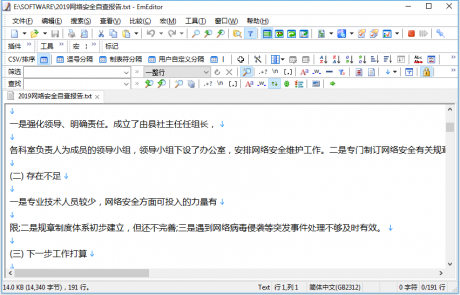
EmEditor特点
1. 直观的视图展示
EmEditor提供了非常直观的段落视图展示功能,可以让用户轻松找到段落的起始和结束位置,编辑和调整段落的内容和格式。
2. 快捷的段落选择
EmEditor的段落选择功能非常灵活和方便,可以快速选择单词、行、段落、语句等各种元素,并支持多选和反选操作。
3. 自动缩进和格式化
EmEditor的自动缩进和格式化功能可以自动调整段落的缩进和对其方式,保证文本结构的清晰和统一,可以节省用户大量的编辑时间和精力。
4. 支持多种段落分隔符
EmEditor提供了多种段落分隔符的支持,包括回车、换行、制表符、空格等,可以方便地划分或合并段落,满足用户不同的编辑需求。
EmEditor 功能
1. 多行编辑
EmEditor支持多行编辑,可以同时选择多行文本进行编辑或格式化操作,极大地提高了编辑效率。
2. 拖放编辑
EmEditor支持文本的拖放操作,可以方便地将文本片段从一个位置拖放到另一个位置进行编辑或归档。
3. 文本比较
EmEditor提供了文本比较功能,可以比较多个文本文件或文本片段之间的差异,方便用户找到差异和进行文本合并。
4. 全局搜索和替换
EmEditor支持全局搜索和替换功能,可以快速搜索和替换文本内容,包括整行文本、段落文本和特定字符串等。
功效
强大的查找功能
Windows系统自带的“记事本”的查找替换功能很弱,但EmEditor弥补了这一点,它支持的查找替换规则更加详细实用,对查找出的结果可以突出显示,并可以批量查找替换未打开的TXT、HTML、DOC等格式的文件中的内容:选择“搜索”菜单下的“在文件中查找”或“在文件中替换”命令,打开查相应对话框,输入自己想要替换的内容即可。
提示:批量替换的操作将无法撤消或恢复,因此最终替换之前请务必慎重,或者事先做好源文件的备份工作。
编写程序更轻松
EmEditor给学习网页及程序设计的朋友提供了许多贴心的功能,它可以为HTML、CSS、PHP、ASP、Perl、PerlScript、C#、C/C++、Java、JavaScript等语言提供一些基本框架,并能将特殊的语句突出显示,让人一目了然,这为编程人员免去了不少工作,也可以为编程初学者提供一些帮助。
自定义与宏功能
EmEditor的强大还表它提供强大的自定义功能,可以在“工具”菜单设置文件关联、自定义菜单和工具栏、管理常用工具和插件等(如图2),点击“工具/自定义”可以打开自定义窗口(如图2),这里提供了众多选项,我们能够通过设置让EmEditor更加符合自己的使用习惯。
此外,宏功能也是EmEditor一大亮点,比如需要书写相同的签名信息时,就可以在EmEditor中先录制一个签名信息的录入过程的宏,点击菜单栏中的“宏/开始停止录制”皆可开始录制,进行完录制动作后,点击同一按钮即可完成录制。当需要调用签名时,点击工具栏上的运行宏按钮便可以轻松完成。
细节人性化
EmEditor在许多细节上也非常人性化,比如Word中方便的拖曳操作被保留了下来,这样在进行文字编辑的时候就再也不用反复的“剪切”和“粘贴”了,轻轻一拖就能搞定。对于编辑好的文字还可进行打印预览,这能方便我们排版打印文本。同时它有丰富的实用工具栏,并能根据自己的需要进行定制,我们只要把常用的工具放在工具栏上,操作就会更加简便。流行的浏览器一样,EmEditor也支持标签浏览,你可以在同一个EmEditor中打开多个标签页,切换起来非常方便。
使用插件更精彩
同TC和firefox一样,EmEditor的插件非常丰富,插件安装后都可以“Tools/Plug-ins”进行快速调用。这里,笔者向朋友们推荐几个比较实用的插件:MnzkOpenFolder:安装后可以在EmEditor调用资源管理器直接打开某个文件夹,但前提是必须对这些文件夹进行注册,注册的方法是打开“Tools/Plug-ins/Customize Plug-ins”对话框,对MnzkOpenFolder插件的属性进行设置就可以了。
ToSimplifiedChinese:可以将繁体中文字符快速转换为简体中文,这样在阅读某些特殊字符格式的电子小说或者繁体文档时,将非常方便。
显示类插件:显示类插件非常丰富,各有所长,它们可以实现窗口分割(包括横向、纵向分割)、显示标尺、显示行号显示参考线、改变行距、自动滚屏等功能。
EmEditor段落编辑亮点
1. 快速处理大文件
EmEditor可以高效地处理大文件,不论是数百兆还是几十吉的大文件,都可以快速打开、编辑和保存。
2. 多语言支持
EmEditor提供了多语言支持,包括中英文等多种语言,可以满足不同用户的语言需求。
3. 安全保密
EmEditor的文件读写操作经过了多重加密和保护,可以保证用户数据的安全性和保密性。
4. 扩展插件
EmEditor支持多种扩展插件、脚本和宏,可以增加编辑器的功能和灵活性,满足用户不同的编辑需求。
更新日志
从 v21.0.0 进行的更新包括:
新增了布局命令(多项),可以选择显示或隐藏哪些 UI 元素,是否切换到全屏模式,以及下次启动 EmEditor 时是否保留布局。默认情况下,定义了焦点模式 (F11) 和全屏布局。
添加了 /layout 开关到命令行选项。
当文件中存在很长的行时,提高了选取,滚动和正则表达式搜索的速度。
新版本在保存/编辑录制的宏时,将命令名称作为注释添加到每个 editor.ExecuteCommandByID 方法中。
EmEditor在段落编辑方面有着出色的特点、功能和亮点,是一款非常值得推荐的文本编辑器。


 EmEditor v15.8.5 中文绿色版23.12MB
EmEditor v15.8.5 中文绿色版23.12MB EmEditor多功能文本编辑器 v21.8.0 绿色最新版23.12MB
EmEditor多功能文本编辑器 v21.8.0 绿色最新版23.12MB EmEditor V21.2.0绿色汉化版23.12M
EmEditor V21.2.0绿色汉化版23.12M